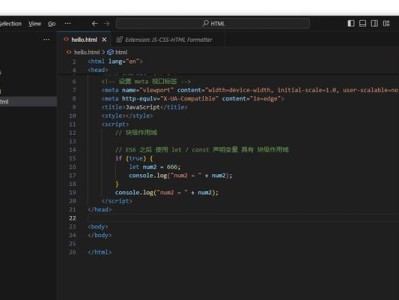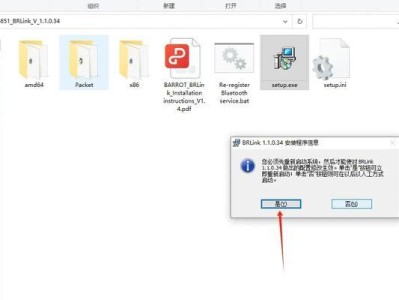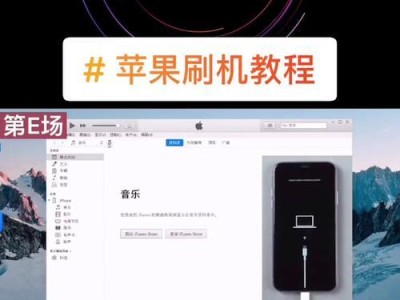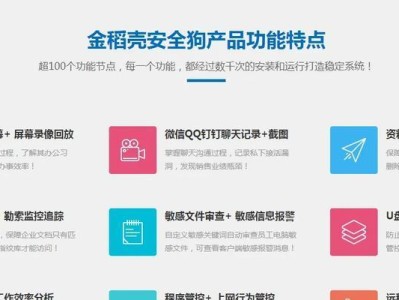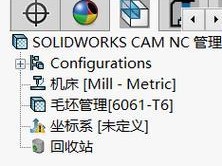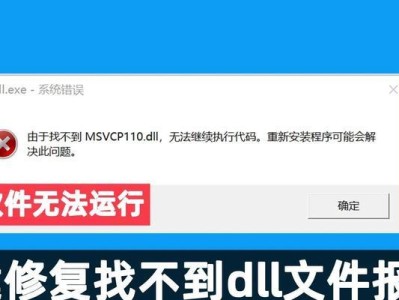在电脑使用过程中,我们经常会遇到系统运行缓慢、开机时间过长等问题,而这些问题往往源于传统机械硬盘的限制。为了解决这些问题,更多人开始将固态硬盘作为替代品使用。本教程将带你一步步学习如何自己装上固态硬盘,从而让你的电脑系统运行更加迅速。
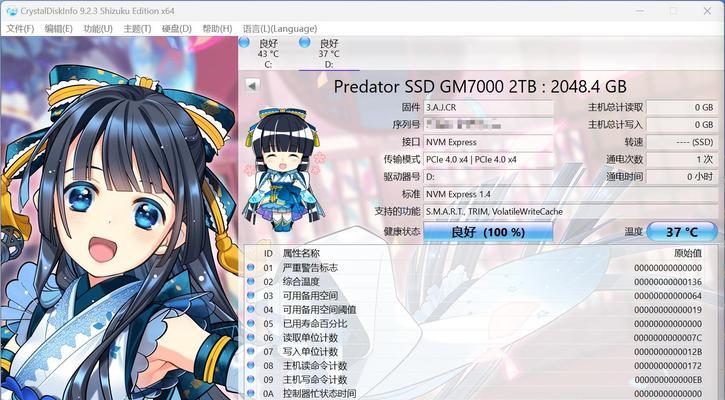
一:购买适合的固态硬盘
在进行固态硬盘的安装之前,首先需要购买一块适合的固态硬盘。在选择时,要考虑自己的需求和预算,并且确保固态硬盘与自己的电脑兼容。可以通过查看电脑主板手册或者咨询专业人士来确定适合的固态硬盘型号。
二:备份重要数据
在安装固态硬盘之前,务必备份重要的数据。由于安装固态硬盘需要重新安装系统,原有的数据将会丢失。在进行操作之前,将重要的文件、照片、视频等进行备份,以免造成不必要的损失。

三:准备安装工具
在开始安装固态硬盘之前,需要准备一些必要的工具。包括螺丝刀、SATA数据线、SATA电源线、硬盘架以及一个可靠的USB启动盘。这些工具将帮助你更方便地进行固态硬盘的安装和系统的重装。
四:关闭电脑并断开电源
在进行硬件安装之前,首先要确保电脑处于关闭状态,并且拔掉电源插头,以避免任何可能的电击风险。此外,还需按下电源按钮几秒钟以排空静电,为后续操作做好准备。
五:打开电脑主机箱
在进入硬件安装阶段之前,需要打开电脑主机箱。通常情况下,只需拧下主机箱侧板上的螺丝,并轻轻拉开主机箱侧板,就能够方便地进入电脑内部。
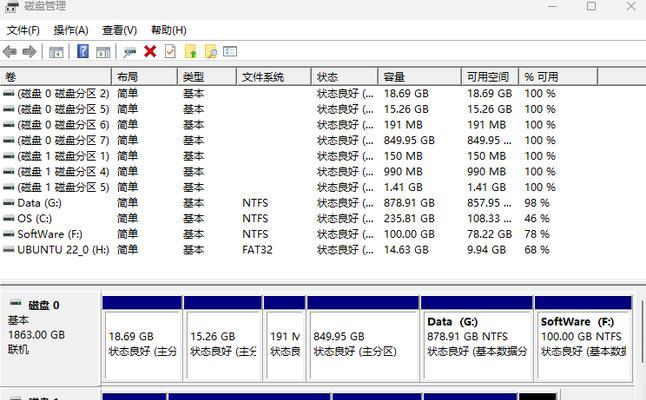
六:找到硬盘槽位并插入固态硬盘
在电脑内部,你可以找到一个或多个硬盘槽位。这些槽位通常位于电脑前部或底部,用于安装硬盘。根据你的电脑型号和硬盘槽位的位置,将固态硬盘插入其中,并用螺丝固定住。
七:连接SATA数据线和电源线
固态硬盘插入槽位之后,需要连接SATA数据线和电源线。在主板上找到对应的SATA接口,将一端连接到主板上,另一端连接到固态硬盘上。同时,还需连接电源线,确保固态硬盘能够正常供电。
八:关上主机箱并重新启动电脑
当固态硬盘安装完成并且所有线缆连接完毕后,可以将主机箱侧板轻轻合上,并拧紧螺丝。重新插上电源插头,并按下电源按钮开机。
九:进入BIOS设置并设置启动顺序
在电脑重新启动后,按下相应的按键(通常是Del键、F2键或者F12键)进入BIOS设置界面。在BIOS设置中,找到启动选项,并将固态硬盘设为第一启动设备,以确保系统可以从固态硬盘中启动。
十:安装操作系统
在完成BIOS设置之后,重启电脑,此时系统会自动从固态硬盘中启动。按照系统提示,进行操作系统的安装。根据个人需要和偏好,选择合适的系统版本,并按照步骤进行安装。
十一:更新驱动和软件
在安装完操作系统后,还需要更新驱动程序和软件。通过访问电脑厂商的官方网站,下载最新的驱动程序并进行安装。此外,还需安装常用软件、杀毒软件等,以保证电脑系统的正常运行和安全性。
十二:迁移数据到固态硬盘
如果你曾经备份了重要的数据,现在可以将其迁移到新的固态硬盘上。可以使用备份软件或者手动复制文件的方式将数据从原有存储设备迁移到固态硬盘上,以便更快地访问和使用这些文件。
十三:优化系统设置
为了充分发挥固态硬盘的性能,还需要进行一些系统设置优化。这包括关闭不必要的自启动程序、禁用磁盘碎片整理、定期清理垃圾文件等。这些操作将提高系统的响应速度和整体性能。
十四:测试固态硬盘的性能
在完成固态硬盘的安装和系统设置之后,你可以通过一些专业软件来测试固态硬盘的性能。例如,可以使用CrystalDiskMark等工具来测试读写速度、IOPS等指标,以评估固态硬盘的性能表现。
十五:享受高速固态硬盘带来的快感
现在,你已经成功地为自己的电脑装上了高速固态硬盘,享受着更快的系统运行速度和启动速度。不仅如此,固态硬盘还具有低功耗、无噪音等优点,让你的电脑使用体验更加愉快。
通过本教程的指导,你学会了如何自己装上固态硬盘并安装系统。固态硬盘的使用将大大提高电脑的性能和响应速度,使系统运行更加流畅。希望这些步骤和技巧能够帮助到你,让你的电脑使用体验更上一层楼。